MAC截屏快捷键修改教程
打开 “系统偏好设置”

点击小窗口的 “Spotlight”

点击窗口左下角的 “键盘快捷键...”
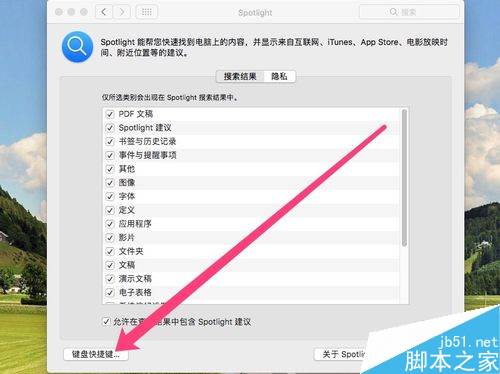
点击“屏幕快照”→勾选最后一项→单机此行文字(此时整行变深色)→单机右侧的图标,
比如你想设置成F4,那么按一下F4就行了。

相关文章阅读:
Creative Cloud怎么卸载?Mac系统下卸载Creative Cloud方法
Mac怎么修改复制黏贴快捷键?Mac修改复制黏贴快捷键的方法
本文由 华域联盟 原创撰写:华域联盟 » macbook截图快捷键如何修改?MAC截屏快捷键修改教程
转载请保留出处和原文链接:https://www.cnhackhy.com/10759.htm





